Loyverse POS pozwala na łączenie sprzedaży z konkretnymi klientami. Ta funkcja umożliwia:
- Wysyłanie cyfrowych paragonów e-mailem
- Śledzenie historii zakupów klienta
- Przyznawanie punktów lojalnościowych, jeśli program lojalnościowy jest aktywowany
1. Dodaj klienta podczas sprzedaży
Podczas dokonywania sprzedaży w aplikacji Loyverse POS możesz dodać klienta do paragonu:
Kliknij ikonkę „Dodaj klienta” w prawym górnym rogu ekranu sprzedaży.
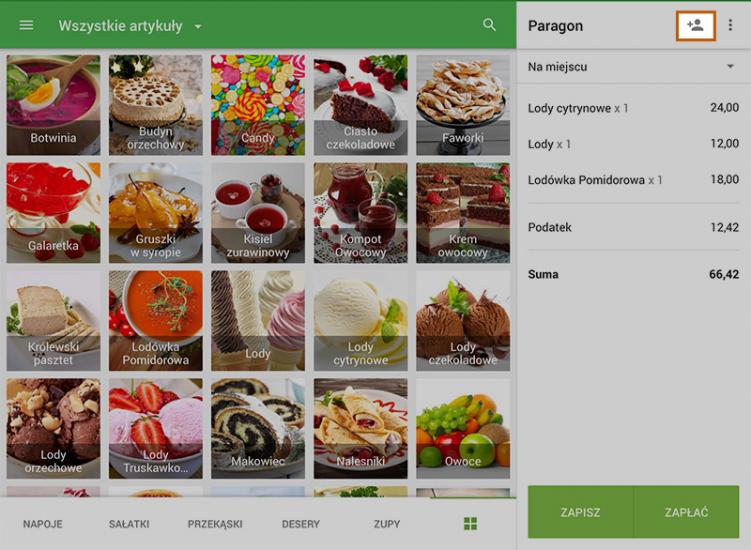
2. Utwórz nowego klienta
W oknie pop-up:
Możesz wybrać istniejącego klienta lub kliknąć „Dodaj nowego klienta”, aby zarejestrować nowego.
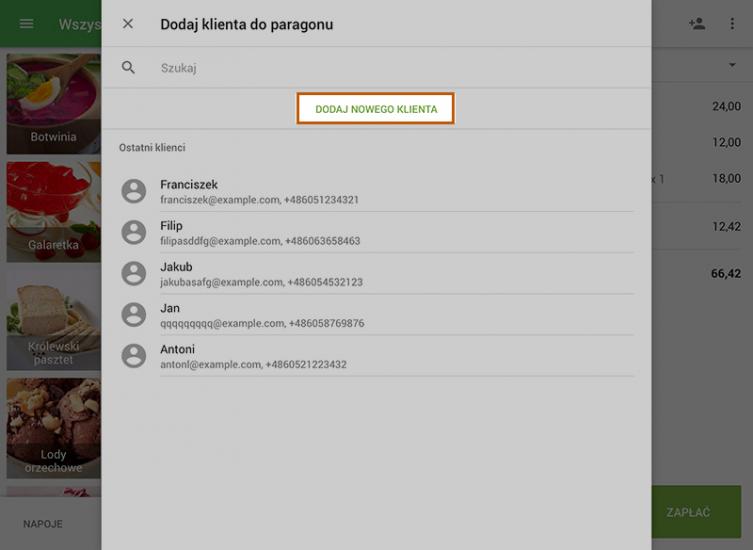
Aby utworzyć nowego klienta:
Wypełnij formularz „Utwórz klienta”.
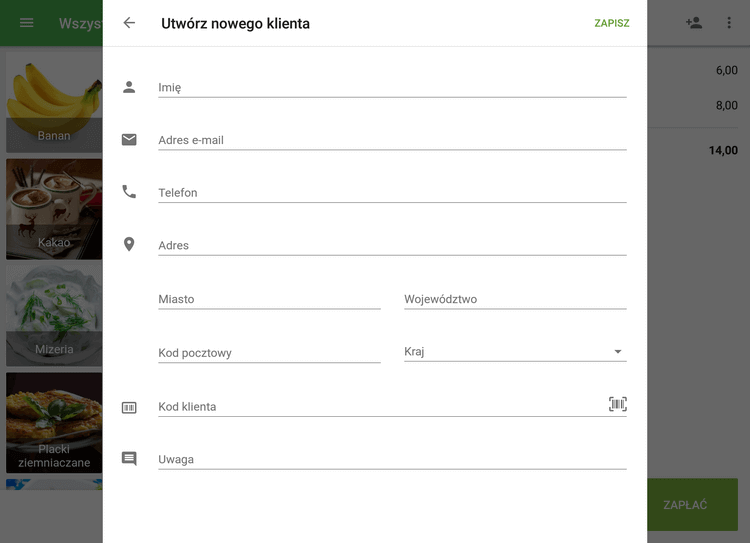
Imię jest polem wymaganym.
Pozostałe pola, takie jak adres e-mail, numer telefonu i notatki, są opcjonalne.
- Kliknij „Zapisz”, aby dodać nowego klienta do bazy danych.
3. Dodaj Klienta do Sprzedaży
Po zapisaniu zobaczysz profil klienta.
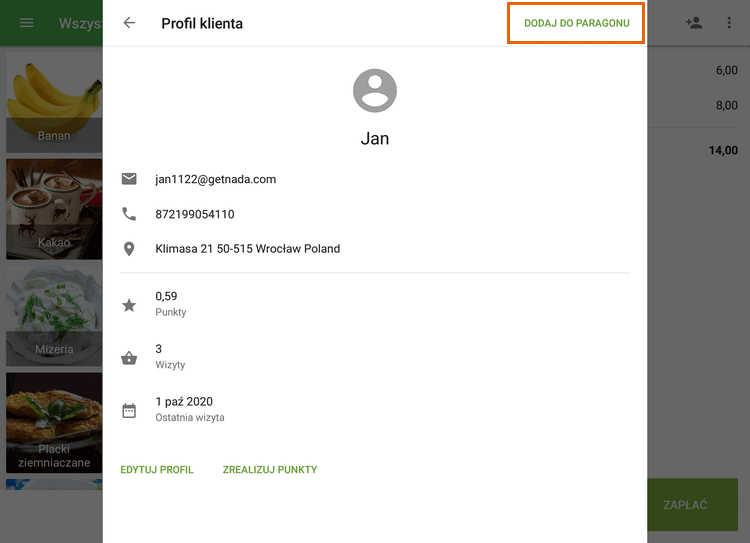
- Kliknij „Dodaj do paragonu”, aby połączyć je z bieżącą wyprzedażą.
4. Przejdź do sprzedaży
- Kontynuuj transakcję jak zwykle.
Na ekranie płatności, jeśli podano adres e-mail, zobaczysz opcję „Wyślij paragon” do klienta.

Uwaga: Punkty lojalnościowe będą przyznawane automatycznie na podstawie ustawień programu lojalnościowego.
5. Sfinalizuj transakcję
Po zakończeniu sprzedaży kliknij „Nowa sprzedaż”, aby zapisać sprzedaż z powrotem na ekranie sprzedaży.
Zobacz też:
Jak ustawić Program Lojalnościowy dla Klienta
Identyfikacja klienta według numeru
Jak pracować z Bazą klientów w Panelu Administracyjnym
Jak dodać klienta do paragonu poprzez zeskanowanie kodu kreskowego